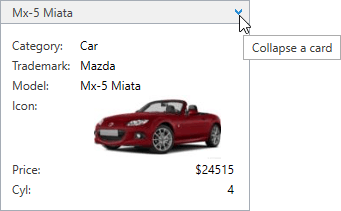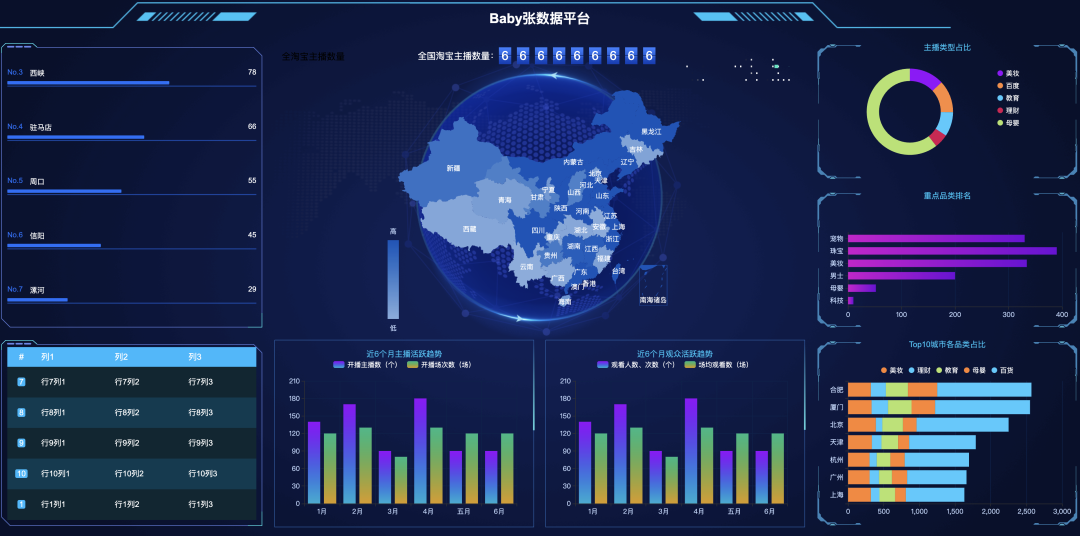目录
步骤一:成为苹果开发者
步骤二:连接Xcode
步骤三:在设置中启用开发者模式
注意事项
在iPhone上启用开发者模式(开发者权限)一般适用于安装测试版应用程序、使用Xcode进行调试、或访问一些开发者选项。iOS 16开始,Apple新增了一个“开发者模式”设置,来增强设备的安全性。那么,在iPhone 17或较新版本的iOS系统中,可以按照以下步骤开启开发者权限:
步骤一:成为苹果开发者
如果还没有开发者账号,首先需要注册成为Apple开发者。可以访问 Apple Developer 网站,并注册一个开发者账号,或通过Xcode登录开发者账户。
步骤二:连接Xcode
- 将iPhone连接到运行最新版本Xcode的Mac电脑上。
- 打开Xcode,确保iPhone被成功识别。
- 在Xcode中选择目标设备为iPhone。
- 打开Xcode的“Devices and Simulators”窗口(在菜单中选择
Window -> Devices and Simulators),并选择你的设备。 - 之后,iPhone上可能会弹出提示,要求信任这台电脑。点击“信任”,并输入设备解锁密码。
步骤三:在设置中启用开发者模式
- 进入iPhone的 设置 应用。
- 向下滚动,找到并点击 隐私与安全(Privacy & Security)。
- 在隐私与安全页面的底部,找到并点击 开发者模式(Developer Mode)。
- 切换 开发者模式 的开关。系统会提示确认是否要启用开发者模式,点击 重新启动。
- iPhone重新启动后,再次输入密码解锁设备,会出现一个弹窗确认是否开启开发者模式。点击 启用 即可。
注意事项
- 安全警告:启用开发者模式后,设备上可以安装未经验证的应用,因此安全性会降低。
- 开发用途:该模式适合用于开发和测试应用,不建议在日常设备上启用。
- 关闭开发者模式:可以按以上步骤重新进入设置,关闭开发者模式。
开启开发者模式后,iPhone便可以安装从Xcode部署的应用或使用其他开发者功能。